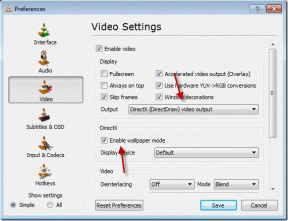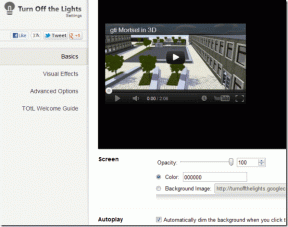11 coolaste OnePlus 5-kameratips och tricks
Miscellanea / / February 16, 2022
OnePlus 5-kameran har gjort några intressanta förändringar i sin kamerateknik. Förutom att vara den första OnePlus-enheten som kommer med en dubbla kamerainställningar, den har också en supersnabb autofokus (Fast AF) standard. Plus med det senaste införlivande av MKB tech, du har en nästan perfekt kamera i OnePlus 5.

För att få ut det mesta av OnePlus 5 kameran, vi på Guiding Tech, har gått igenom varje skrymsle och hörn av kameraappen och har kommit fram till en lista med de coolaste OnePlus 5 kameratipsen och tricken.
Låt oss börja.
Se även: 7 sätt att förlänga batteritiden för OnePlus 51. Aktivera alternativet Spara normalt foto
Porträttläget eller Bokeh-läget är en av de stora höjdpunkterna i OnePlus 5 och det producerar otroliga bilder. Men ibland kanske det här läget inte återger en korrekt bild. Även om du kanske alltid klickar på en annan bild, varför slösa tid när OnePlus 5 ger dig ett snyggt alternativ till den normala versionen av bilden?

Inställningen (avstängd som standard) låter dig spara två kopior av samma bilder — en med bokeh och den andra utan.
Med tanke på den stora mängden utrymme som OnePlus 5 kommer med, skulle det vara mer än lämpligt att prova denna praktiska inställning.
2. Observera ikonen för djupeffekt
Håller med om att OnePlus 5-djupeffekten är beundransvärd, särskilt efter den senaste kamerauppdateringen, det finns några scenarier när porträttläget inte startar. Till exempel när ljuset är för svagt eller motivet är för långt borta.


Om du inte är säker på om det här läget är aktivt, leta efter Djupeffekt ikonen i de nedre delarna av sökaren. I en bra inställning kommer ikonen att blinka grönt. Men om inställningen inte passar kommer OnePlus 5 att varna dig med en nedtonad Djupeffekt ikon.
Kolla upp hur FileDash-funktionen i OnePlus 5 fungerar.3. Använd den sekundära linsen för makron
OnePlus 5 primära objektivet kan vara ganska knepigt när det kommer till att fånga makron. Till exempel är det lite knepigt att ställa in fokus ibland.
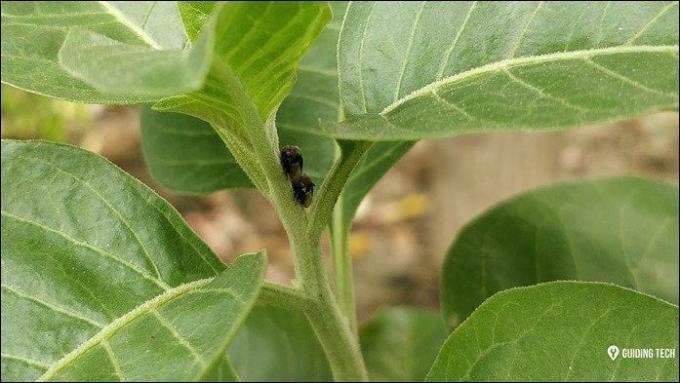
Du kan lösa det här problemet genom att använda telezoomobjektivet för att fånga makron eftersom det låter dig komma nära motivet för att fånga det i all sin glans.
Allt du behöver göra är att trycka på 2x-ikonen, låsa in AE/AF-inställningarna och klicka med en stadig hand.
4. Använd Pro Mode
I slutet av dagen gör det automatiska läget för OnePlus 5 inte rättvisa åt vissa av naturens oerhört vackra landskap.
Trots den typiska uppfattningen är det inte så svårt att pyssla med proffsläget, förutsatt att du känner till grunderna för fotografering.
Som du kanske redan vet låter den dig leka med exponeringsnivåer, fokus, ISO, vitbalans eller slutarhastighet. För nattfotografering kan du till exempel höja ISO-nivåerna och justera slutartiden för att få de nödvändiga detaljerna i spel. När den är klar är RAW-bilden klar för redigering av en tredjepartsapp.


Den första bilden är tagen i proffsläge och förbättras senare av SnapSeed. Lägg märke till skillnaden i landskapet i autoläget.
5. Spara dina Pro Mode-inställningar
Om du använder en uppsättning specifika inställningar för Pro-läget kan du spara dem. OnePlus 5 ger dig det smarta alternativet att spara upp till två proffsinställningar - C1 och C2.

Allt du behöver göra är att välja C-knappen, justera inställningarna och klicka på Spara C1-knappen. Borren är också liknande för C2-inställningarna.
Nu, när du är i behov av de sparade inställningarna, tryck bara på knapparna på vänster sida och du är redo att klicka iväg.
6. Arbeta med det uppslukande kameraläget
Håller med om att den horisontella linjen och inställningarna ger dig den nödvändiga referensen för att klicka på en bra bild. Men om du vill ha ett mindre rörigt gränssnitt medan du tar den sista bilden, gå till inställningarna och växla omkopplaren för Uppslukande läge.

Så när exponeringen har ställts in och fokus justerats, sveper du bara på skärmen för att gå in i det uppslukande läget. När du är klar sveper du uppåt för att visa kamerainställningarna.
7. Använd den interna redigeringssviten
Om du vill bättra på en bild innan du delar den online kan du göra det enkelt med den interna redigeringssviten. Allt du behöver göra är att öppna bilden och trycka på redigera.
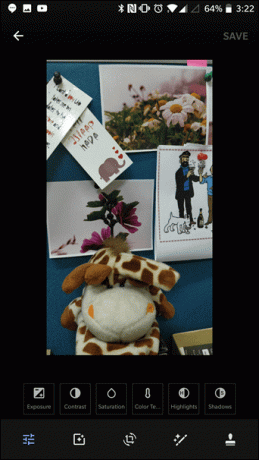
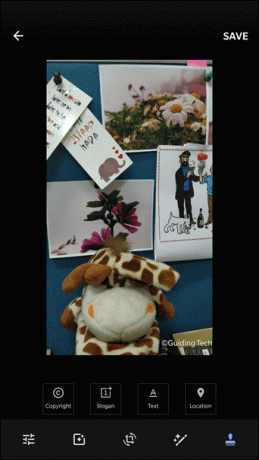
Även om det inte har en mångsidig uppsättning alternativ som några av de populära redigeringsappar, de räcker till för att tillgodose de grundläggande behoven. Den innehåller alla parametrar som kontrast, mättnad, exponering, justeringsverktyg och det grundläggande beskärningsverktyget.
Med OnePlus 5 kan du även lägga till en stämpel eller vattenstämpel genom den inbyggda OnePlus 5-fotoredigeraren.8. Skjut för exponeringsjusteringar
När vi kommer tillbaka till autoläget har OnePlus 5 snygga exponeringsjusteringar. Om du var bekant med exponeringsinställningarna för OnePlus 3/3T, det innebar att fokusera på ett motiv och sedan flytta medurs för att öka exponeringen.
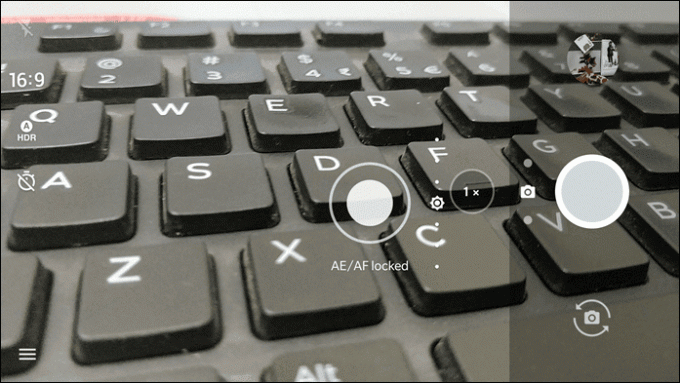
I OnePlus 5, istället för klockinställningen, ser du en vertikal linje bredvid fokus. Skjut den nedåt för att sänka exponeringen och skjut den uppåt för att öka den.
9. Lås exponeringen och fokuseringen
OnePlus 5 har ett snyggt AF/AE-lås, som låser exponeringsnivåerna och håller fokus fast, även om ljusförhållandena ändras eller objektet rör sig.

Så om du spelar in en video kommer det här läget att se till att det finns konsekvent belysning hela tiden vilket leder till ett mer professionellt utseende.
Allt du behöver göra är att trycka länge på sökaren i några sekunder för att aktivera det.
10. Använd HDR-läget för selfies
Skönhetslägen i selfie shooter är en standardvistelse dessa dagar. OnePlus 5 går ett snäpp högre och packas i snygga HDR-lägen för selfies. Denna automatiska HDR är påslagen som standard, men du kan välja det manuella HDR-läget eller välja att stänga av det helt.
Se även:Hur man klickar på fantastiska och vackra HDR-foton från din Android-kamera11. Slå på platsläge
Slutligen, glöm inte att aktivera platsläget. Platsläget gör det lättare att spåra bilder senare som tagits på en viss plats.

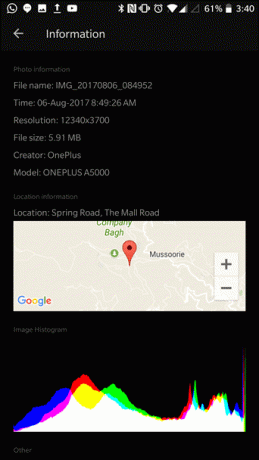
Det är allt, gott folk
Så det var så här du kan ta bättre bilder med OnePlus 5. Med tanke på att kamerateknik är ett av de främsta fokuserna för OnePlus 5-teamet, skulle det vara synd om man inte utnyttjade det maximalt. Och om du vill att ditt favorittrick ska visas här vet du var kommentarsektionen finns.
Se nästa:Hur man säkerhetskopierar och synkroniserar Google Foton och Drive från datorn
Senast uppdaterad den 3 februari 2022
Ovanstående artikel kan innehålla affiliate-länkar som hjälper till att stödja Guiding Tech. Det påverkar dock inte vår redaktionella integritet. Innehållet förblir opartiskt och autentiskt.